어떻게 연결된 모든 네트워크의 암호를 사용하여 와이파이 암호를 찾는 방법은?
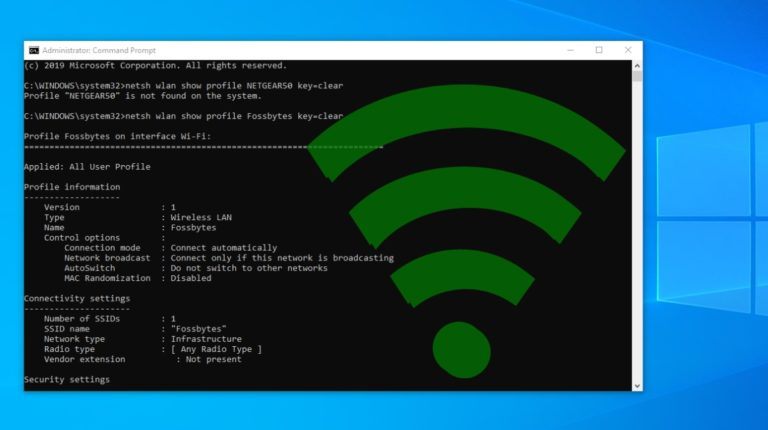
그것은 몇 가지 명령을 사용하여 윈도우 10 에서 무선 랜 암호를 찾는 것은 매우 쉽습니다. 이 명령은 오프라인 경우에도 작동,또는 당신은 다른 와이파이 네트워크에 연결되어 있습니다.
우리는 와이파이 네트워크에 연결하고 해당 네트워크에 연결하기 위해 암호를 입력 할 때마다,우리는 실제로 그 와이파이 네트워크의 무선 랜 프로필을 확인합니다. 그 프로필은 와이파이 프로필의 다른 필요한 세부 사항과 함께,우리의 컴퓨터 내부에 저장됩니다.
명령을 사용하여,우리는 더 등 무선 랜의 라디오 유형을 변경,맥 무작위 화와 같은 일부 기능을 켜는처럼,우리의 특정 와이파이 네트워크를 최적화 할 수 있습니다
경우에,당신은 당신의 무선 네트워크의 암호를 기억할 수없는,한 가지 방법은 라우터의 설정을 통해 동일한 액세스하는 것입니다. 그러나 라우터 설정을 탐색하는 것은 때로는 꽤 많은 작업이 될 수 있기 때문입니다. 무선 랜 암호를 사용하여 무선 랜 네트워크의 무선 랜 암호를 찾을 수 있습니다.
또한 읽기:현재 네트워크의 무선 랜 암호를 찾기/리눅스&맥
- 명령 프롬프트를 열고 관리자 권한으로 실행하십시오.
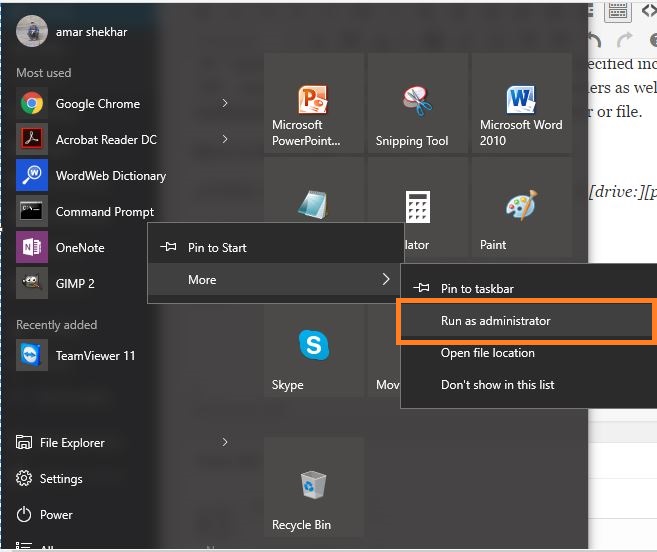
- 다음 단계에서는 컴퓨터에 저장된 모든 프로필에 대해 알고 싶습니다. 다음 명령을 입력합니다:이 명령은 당신이 이제까지 연결 한 모든 무선 랜 프로파일을 나열합니다.위의 그림에서,나는 의도적으로 내 와이파이 네트워크 이름의 일부를 흐리게했다. 보시다시피,제가 연결하는 8 개의 무선 네트워크가 있습니다. 그래서,가서이 기사를 위해 의도적으로 만든이 경우 와이파이’넷 기어 50’에 대한 암호를 알아 보자.
- 어떤 와이파이 네트워크의 암호를 보려면 다음 명령을 입력:이 명령은 다음과 같습니다:
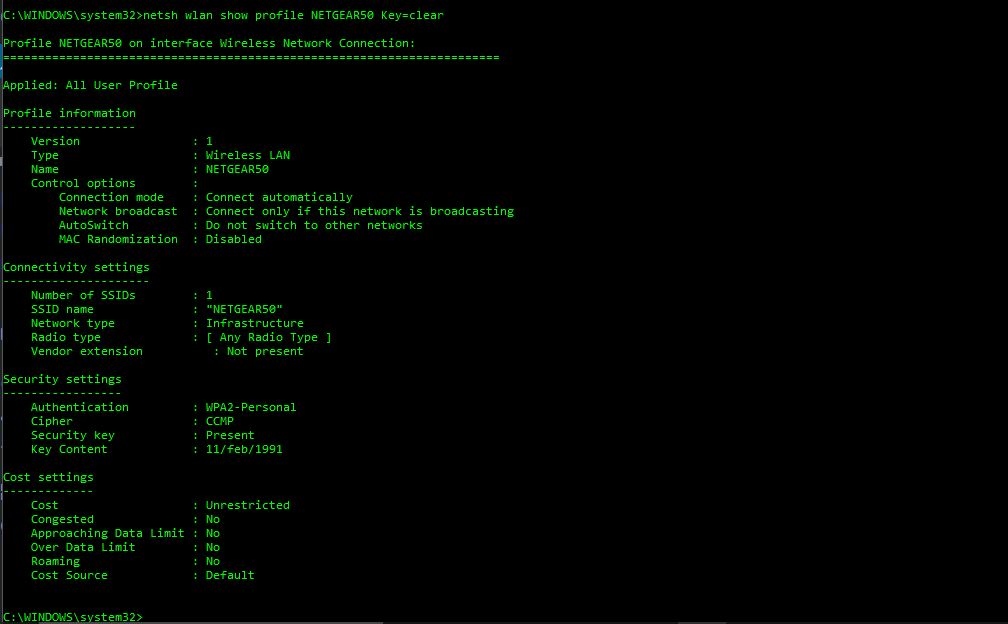
- 보안 설정에서’주요 내용’에서 특정 네트워크의 무선 랜 암호를 참조하십시오.
윈도우 10 와이파이 암호를 알고 게다가,당신은 또한 더 당신의 무선 랜을 최적화하기 위해이 결과를 사용할 수 있습니다. 예를 들어,프로필 정보에서,당신은 맥 무작위 사용할 수 없습니다 볼 수 있습니다. 당신은 장치의 맥 주소를 기반으로 위치 추적을 피하기 위해 맥 무작위 기능을 설정할 수 있습니다.
여기에 윈도우 10 에 맥 랜덤을 설정하는 방법은?
- 설정으로 이동하여’네트워크&인터넷’
- 왼쪽 창에서’와이파이’를 선택하고 고급 옵션을 클릭합니다.
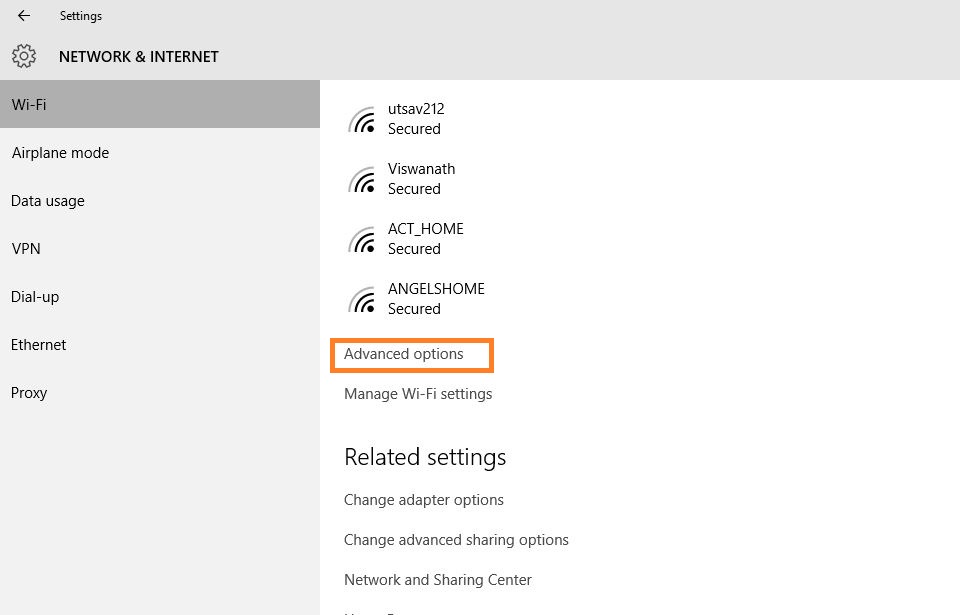
- 설정에서’임의의 하드웨어 주소’기능을 켭니다. 무선 하드웨어가이 기능을 지원하지 않는 경우,”임의의 하드웨어 주소”섹션은 설정 응용 프로그램에 전혀 표시되지 않습니다.
- 이 기능을 켜면 완료됩니다.
또한 연결 설정에서 라디오 유형에서 전체 목록을 볼 수 있습니다. 채널 간섭 느린 무선 랜에 대한 또 다른 이유가 될 수 있습니다. 그래서,다음 번에,당신은 또한 더 나은 속도에 대한 라디오 유형 설정을 변경하실 수 있습니다.
라디오 유형에 관한 한,더 나은 연결 또는 연결을 위해 라우터에서 변경할 수도 있습니다. 이 목적을 위해,우리는 올바른 무선 랜 채널을 선택하여 무선 랜 속도를 증가에 전용 기사가 있습니다.